萬盛學電腦網 >> 圖文處理 >> Photoshop教程 >> ps合成圖片教程 >> photoshop合成一個玄幻動物
photoshop合成一個玄幻動物
首先我們要尋找一些圖片,如下圖所示,在網上就能搜尋到,記得要用那些分辨率高的圖片。

打開松鼠圖片,使用'套索工具',將松鼠的頭摳選下來,如下圖所示

然後打開'蜂鳥'圖片,將剛才摳選的鼠頭復制粘貼過來,並按Ctrl+T調出'自由變換'縮小鼠頭
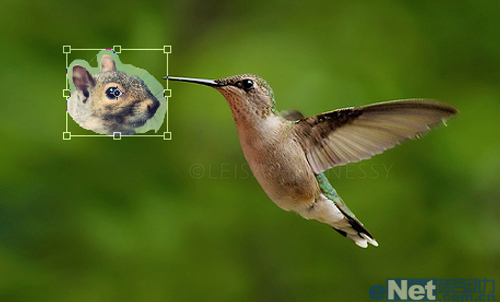
在'自由變換'下按鼠標右鍵,在彈出的菜單中選擇'水平翻轉',將鼠頭調整到合適的位置,如下所示

這裡我們需要選額'橡皮擦'工具,調整不同的透明度,在鼠頭與鳥連接的脖子處塗抹,讓他們的銜接更加自然。然後按Ctrl+B調出'色彩平衡',調整鼠頭的顏色與鳥身一致,讓兩者看上去是一體的,這點大家都要記得,所有合成圖片因為像素、背景等不同顏色都有偏差,都需要用到這中方式。
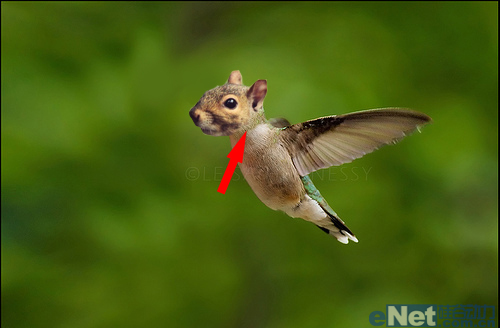
下面是我使用的'色彩平衡'設置,當然使用的圖片不同這裡的參數也會不同,所以你需要看著自己的圖片進行調整,直到顏色一致,不要照搬我的參數

打開'鹦鹉'圖片,然後選擇'套索工具'將尾巴摳選出來

將它粘貼到松鼠的圖片上,如下圖所示

選擇'自由變換'工具,將尾巴擺放到蜂鳥的尾部,這時候你發現總是不協調,這個好辦,你可以點擊鼠標右鍵,選額'變形',通過這個方法讓鹦鹉尾巴與蜂鳥尾巴有效的結合在一起。
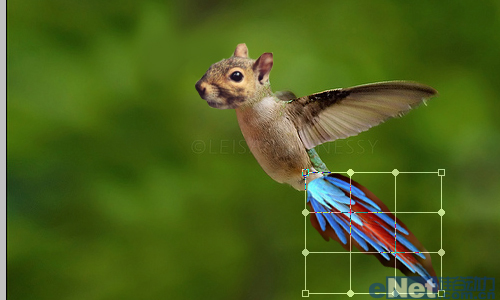
然後按Ctrl+B調出'色彩平衡'進行調整,稍微調一下即可,讓兩張圖片的底色相同,你自己看著兩張圖片來調整。完成後選擇'橡皮擦'工具,將那些邊緣多余的東西塗抹掉,得到下面效果
最後選擇一個硬邊的筆頭,用橡皮擦將連接處塗抹掉,將蜂鳥的尾巴漏出來,這樣看上去尾巴是在上面,更加自然
最終效果
ps合成圖片教程排行
軟件知識推薦
相關文章
圖片文章
copyright © 萬盛學電腦網 all rights reserved



